

MS Excel - příklad 10
1. Zadání hodnot sledovaných veličin do tabulky (buňky B3:B13 a C3:C13); pro výpočet korelačního koeficientu v buňce B14 vyvolat menu Vložit funkci - Statistické - CORREL:
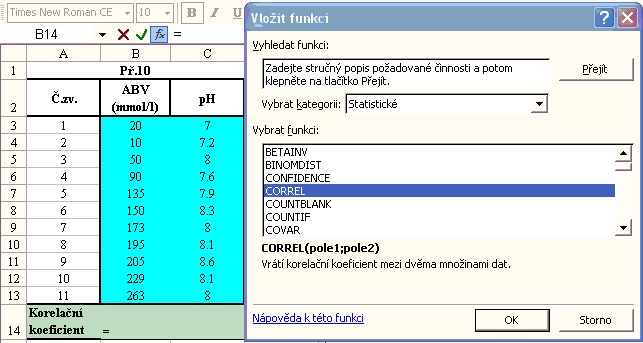
2. V dialogovém okně zadat do pole Pole1 (příp. Matice1 - podle verze MS Excel) rozsah buněk veličiny ABV - B3:B13 a do Pole2 (Matice2) rozsah buněk veličiny pH - C3:C13 (lze označit pomocí myši v tabulce). Výsledek je zobrazen po stisku tlačítka OK:
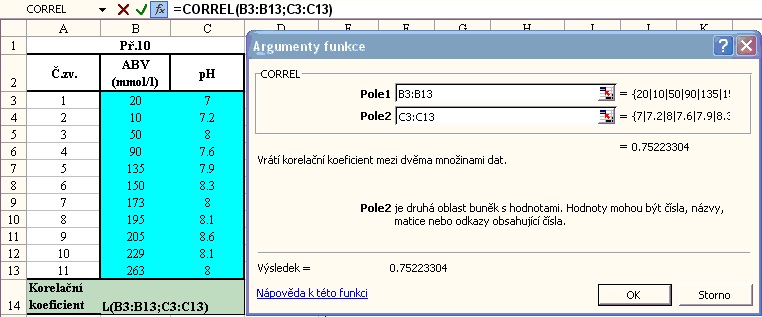
3. Výsledek výpočtu: hodnota korelačního koeficientu = 0.752233 (přímá závislost):
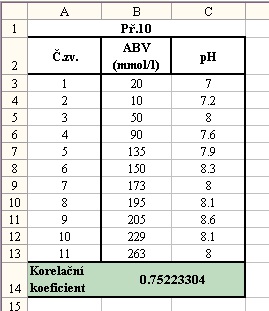
4. Grafické znázornění závislosti včetně výpočtu lineární regresní funkce: po označení buněk B3:C13 vyvolat menu Průvodce grafem - volba Typu grafu - XY bodový:
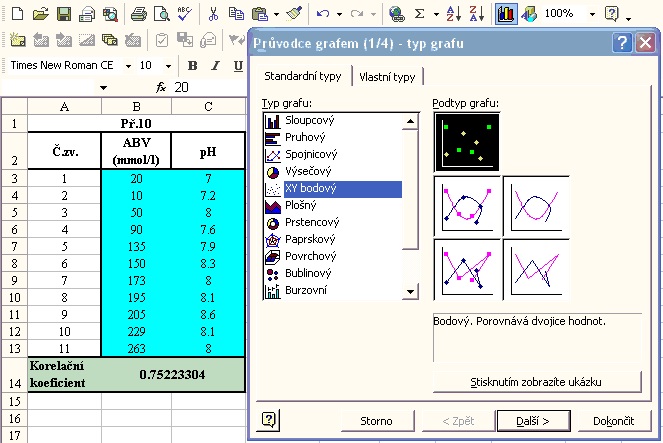
5. Zobrazení náhledu grafu v druhém dialogovém okně:
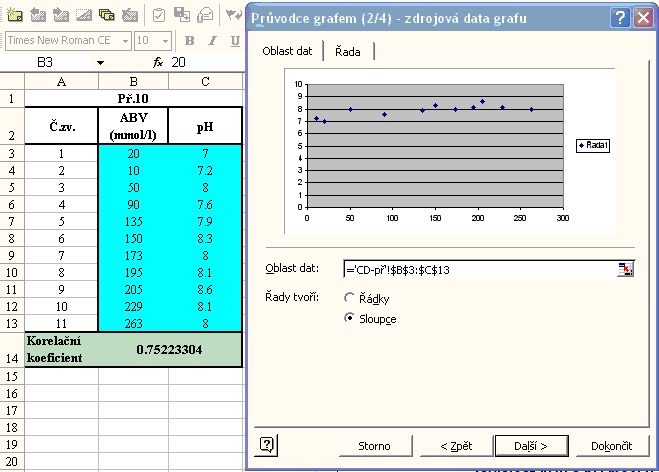
6.Zadání názvu grafu a popisků osy X aY:
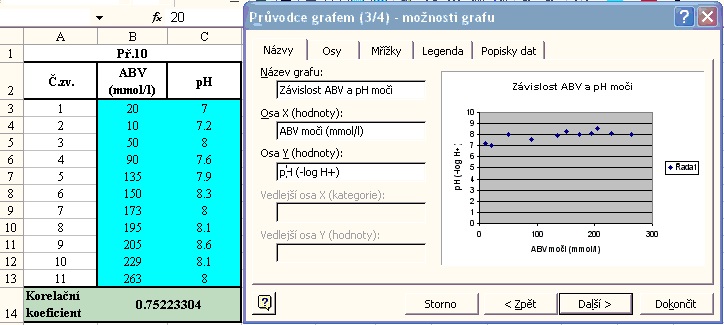
7. Volba umístění grafu - Jako objekt do: (aktuální list):
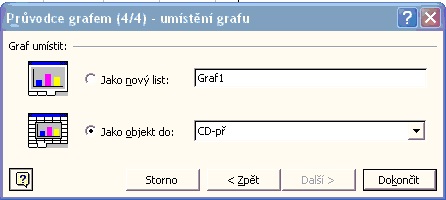
8. Po dokončení tvorby grafu lze upravit měřítko osy Y pomocí kontextového menu (pravé tlačítko myši na ose Y):
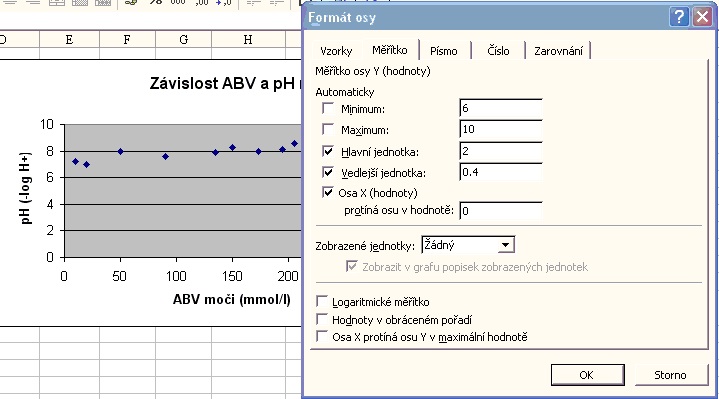
9. Proložení znázorněných bodů přímkou pomocí kontextového menu na libovolném bodě bodového diagramu - volba Přidat spojnici trendu - Typ: Lineární:
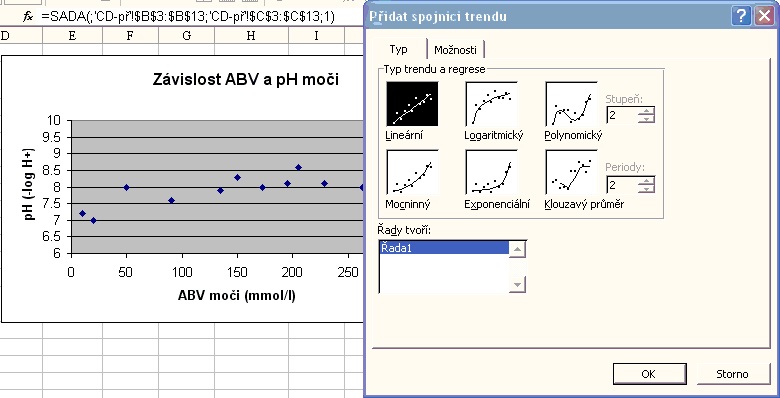
10. Zobrazení odpovídající rovnice lineární regrese - nabídka Možnosti - Zobrazit rovnici regrese:
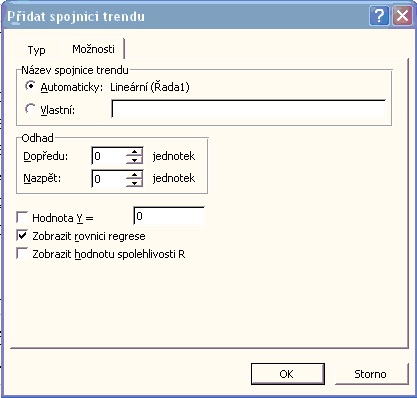
11. Dokončení grafického znázornění závislosti sledovaných veličin - tlačítko OK:
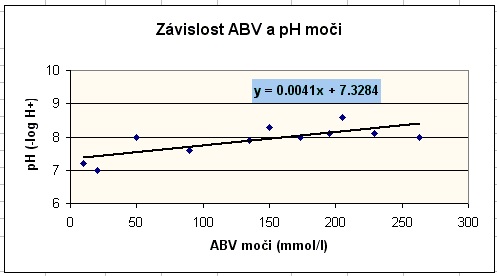
12. Závěr: Mezi acidobazickým výlučkem moči a pH moči byla zjištěna závislost, kterou lze popsat pomocí lineární regresní funkce y=0.0041x + 7.3284 a korelačního koeficientu 0.752233.
Poznámka:
Obě sledované veličiny v tomto příkladu jsou víceméně stejnocenné, jejich závislost je tedy vzájemná (korelační vztah) a proto ji lze hodnotit i postupem, založeným na vzájemné výměně souborů dat (X« Y).
Tento projekt je spolufinancován Evropským sociálním fondem a státním rozpočtem České republiky